Realme X7 માટે Google કૅમેરા ડાઉનલોડ કરો અને યોગ્ય AI સૉફ્ટવેર સપોર્ટ સાથે અસાધારણ રીતે સારી કૅમેરાની ગુણવત્તાનો આનંદ માણો.
આ પોસ્ટમાં, તમે Realme X7 માટે એક Google કૅમેરો મેળવશો જે તમારા Realme ફોનની એકંદર કૅમેરાની ગુણવત્તાને વધારવામાં અને કાર્યોની વિવિધ શ્રેણીને રેન્ડર કરવામાં વધુ મદદ કરશે.
તે તમામ સંયુક્ત ફોટોગ્રાફીનો અદભૂત અનુભવ રજૂ કરશે અને યોગ્ય કામગીરી સાથે ઉચ્ચ-ગુણવત્તાની વિગતો આપશે.
જેમ આપણે બધા જાણીએ છીએ કે મોટાભાગે ઉપકરણો યોગ્ય ગુણવત્તા પ્રદાન કરતા નથી, ખાસ કરીને જ્યારે તમે મૂળ કેમેરા એપ્લિકેશનનો ઉપયોગ કરી રહ્યાં હોવ, જ્યારે તે જ સમયે, સ્માર્ટફોન નિર્માતાઓ પરિણામોને ડાઉનગ્રેડ કરવા માટે પણ જવાબદાર છે.
જો કે, તે સમસ્યાઓ નવીનતમ દ્વારા દૂર કરી શકાય છે Realme Gcam પોર્ટ. મોટાભાગના તકનીકી વપરાશકર્તાઓ આ શબ્દથી વાકેફ છે, પરંતુ જો તમે તેના વિશે પ્રથમ વખત સાંભળ્યું હોય, તો ચાલો જરૂરી વિગતો જાણીએ.
અનુક્રમણિકા
- 1 શું છે GCam એપીકે કે ગૂગલ કેમેરા?
- 2 Google Camera Vs Realme X7 સ્ટોક કેમેરા
- 3 ભલામણ Gcam Realme X7 માટે વર્ઝન
- 4 Realme X7 માટે Google કેમેરા પોર્ટ ડાઉનલોડ કરો
- 5 Realme X7 પર Google Camera APK કેવી રીતે ઇન્સ્ટોલ કરવું?
- 6 Realme X7 પર XML રૂપરેખા ફાઇલો લોડ/આયાત કરવાનાં પગલાં?
- 7 કેવી રીતે વાપરવું GCam Realme X7 પર એપ્લિકેશન?
- 8 પ્રશ્નો
- 8.1 જે GCam શું મારે Realme X7 માટે વર્ઝન વાપરવું જોઈએ?
- 8.2 ઇન્સ્ટોલ કરી શકતા નથી GCam Realme X7 પર APK (એપ ઇન્સ્ટોલ કરેલ નથી)?
- 8.3 GCam Realme X7 પર ખોલ્યા પછી જ એપ ક્રેશ થઈ રહી છે?
- 8.4 શું Realme X7 પર ચિત્રો લીધા પછી ગૂગલ કેમેરા એપ ક્રેશ થઈ રહી છે?
- 8.5 અંદરથી ફોટા/વીડિયો જોઈ શકતા નથી GCam Realme X7 પર?
- 8.6 Realme X7 પર એસ્ટ્રોફોટોગ્રાફીનો ઉપયોગ કેવી રીતે કરવો?
- 9 ઉપસંહાર
શું છે GCam એપીકે કે ગૂગલ કેમેરા?
સાથે પ્રથમ Google કેમેરા એપ દેખાઈ નેક્સસ ફોન, 2014 ની આસપાસ. તે પોટ્રેટ, HDR કોન્ટ્રાસ્ટ, યોગ્ય નાઇટ મોડ, વગેરે જેવા અસંખ્ય દોષરહિત મોડ્સ સાથે આવે છે. તે સુવિધાઓ તેમના સમય કરતાં આગળ હતી.
ભૂલશો નહીં, નેક્સસ અને પિક્સેલ ફોન ઘણા વર્ષોથી તેમની ઉચ્ચ ગુણવત્તાની કેમેરા ગુણવત્તાને કારણે પ્રભુત્વ ધરાવે છે. અત્યારે પણ, ફ્લેગશિપ-ટાયર ફોન સિવાય, સમાન ગુણવત્તા પ્રદાન કરતા ઘણા વૈકલ્પિક સ્માર્ટફોન વિકલ્પો નથી.
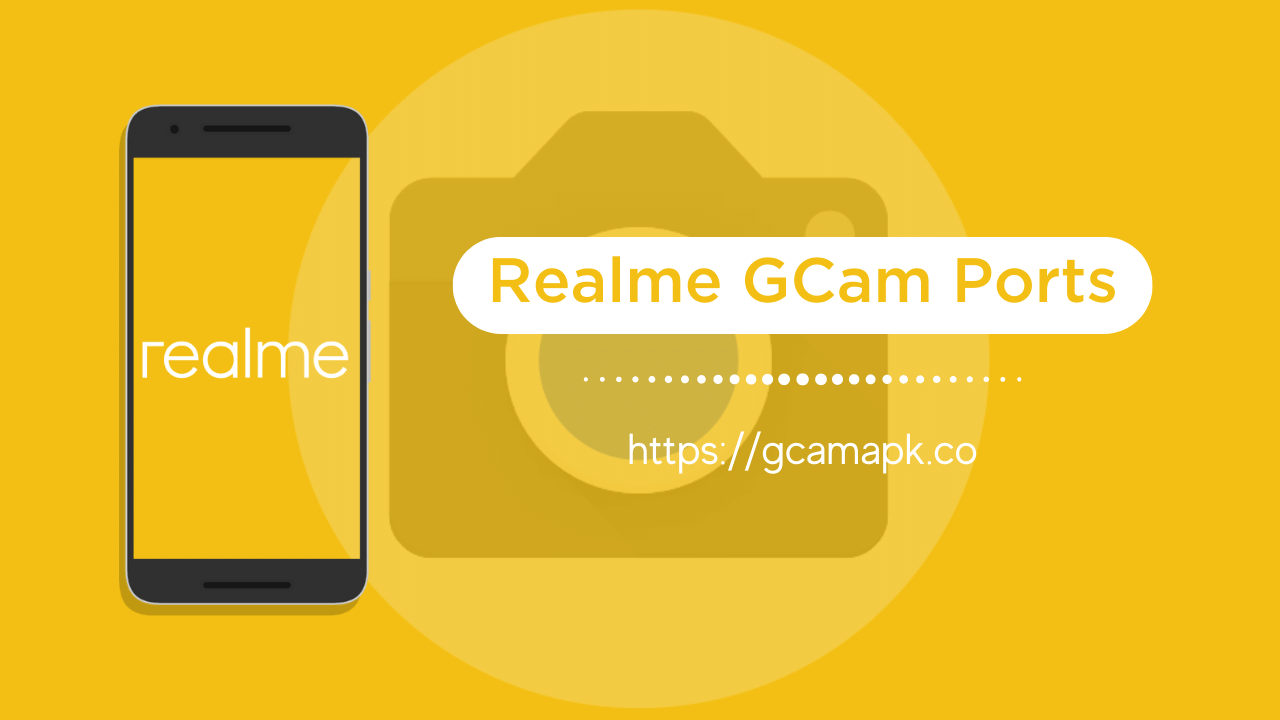
તેને સરળ રીતે મૂકવા માટે, ધ એન્ડ્રોઇડ માટે ગૂગલ કેમેરા એપ્લિકેશન, તરીકે પણ ઓળખાય છે GCam APK, એક સમર્પિત સોફ્ટવેર છે, જે અદ્યતન AI દ્વારા ફોટાના રંગો, વિપરીતતા અને સંતૃપ્તિને વધારવા માટે રચાયેલ છે.
સામાન્ય રીતે, તમને આ કેમેરા સોફ્ટવેર ફક્ત Google ફોન પર જ મળશે. પરંતુ એન્ડ્રોઇડ એક ઓપન સોર્સ પ્લેટફોર્મ હોવાથી, આ apk ના સોર્સ કોડ્સ તૃતીય-પક્ષ વિકાસકર્તાઓ માટે ઉપલબ્ધ છે.
તે રીતે, તે વિકાસકર્તાઓ થોડા ફેરફારો કરે છે જેથી કરીને અન્ય એન્ડ્રોઇડ વપરાશકર્તાઓ પણ તે અદ્ભુત વિશેષતાઓનો ઉપયોગ કરી શકે અને કેમેરાની ગુણવત્તાને કોઈપણ મુશ્કેલી વિના આગલા સ્તર પર લઈ જઈ શકે.
તે જ સમયે, વિવિધ જૂથો તે apk ફાઇલો વિકસાવે છે, જેને અમે આગામી ભાગમાં આવરી લઈશું.
Google Camera Vs Realme X7 સ્ટોક કેમેરા
તેમાં કોઈ શંકા નથી કે Realme X7 સ્ટોક કૅમેરો એટલો ખરાબ નથી કારણ કે તે સુવિધાઓ, ફિલ્ટર્સ અને મોડ્સની વિશાળ શ્રેણી પ્રદાન કરે છે જેથી વપરાશકર્તાઓ કૅમેરાની ગુણવત્તાને અમુક અંશે ઝટકો આપી શકે.
જો કે, તે સમય સમય પર કેટલાક લોકોના ધોરણોને પૂર્ણ કરવામાં સક્ષમ ન હોઈ શકે. તમે પૃષ્ઠભૂમિમાં અનાજ અને અવાજ જોશો, જે આખરે એકંદર અનુભવને ડાઉનગ્રેડ કરે છે.
આપણે બધા જાણીએ છીએ કે ફોન દ્વારા ઓફર કરવામાં આવતા લેન્સની સંખ્યા કરતાં સોફ્ટવેરનો અંત વધુ જરૂરી છે. પિક્સેલ ફોનના છેલ્લા કેટલાક વર્ષોથી તે સાબિત થયું છે કે લેન્સ નંબર અને મેગાપિક્સલ એટલો વાંધો નથી.
તેમની નવીનતમ રચના, જેમ કે Pixel 8 અને 8 Pro, પણ કેમેરા ટાપુમાં માત્ર પ્રમાણભૂત લેન્સ મેળવ્યા છે. પરંતુ તેમ છતાં, તેઓ યોગ્ય કોન્ટ્રાસ્ટ અને વાઇબ્રન્ટ રંગો સાથે જબરજસ્ત સારી વિગતો પ્રદાન કરવામાં સક્ષમ હતા.
એટલા માટે ઘણા લોકો પસંદ કરે છે Realme X7 માટે Google કેમેરા કારણ કે તે કોઈપણ વધારાના ખર્ચ અથવા ફી વિના તે તમામ સરસ સોફ્ટવેરને રેન્ડર કરે છે.
તદુપરાંત, તમે એક સુંદર સીમલેસ રીતે ડેલાઇટ અને લોલાઇટ ફોટા સાથે વધુ સારા કેમેરા પરિણામો પ્રાપ્ત કરશો. તેથી, ધ Gcam એપ્લિકેશન સ્ટોક કેમેરા એપ્લિકેશન કરતાં વધુ યોગ્ય વિકલ્પો પર વિચાર કરી શકે છે.
ભલામણ Gcam Realme X7 માટે વર્ઝન
તમને વિવિધ મળશે વિકાસકર્તાઓ જેઓ પર કામ કરી રહ્યા છે Gcam Realme માટે APK ઉપકરણો પરંતુ તેમાંથી કોઈપણ એક પસંદ કરવાનું મુશ્કેલ કાર્ય હોઈ શકે છે.
પરંતુ તે સમસ્યા વિશે ચિંતા કરશો નહીં કારણ કે અમારી પાસે તમારા Realme X7 ઉપકરણ માટે શ્રેષ્ઠ Google કૅમેરા પોર્ટ્સની ટૂંકી સૂચિ છે જેથી કરીને તમે તેને સરળતાથી ડાઉનલોડ કરી શકો અને વધુ વિલંબ કર્યા વિના તે અદ્ભુત વિશેષતાઓનો આનંદ લઈ શકો.
નીચેના ભાગમાં, અમે કેટલાક સૌથી લોકપ્રિય અને સરળતાથી સુસંગત વિશે ચર્ચા કરી છે Gcam વેરિઅન્ટ્સ કે જે તમે તમારા Realme સ્માર્ટફોન પર કોઈ સમસ્યા વિના ડાઉનલોડ કરી શકો છો.
બીએસજી GCam પોર્ટ: આ સંસ્કરણ સાથે, તમે એક અદ્ભુત કેમેરા એપ્લિકેશન મેળવશો જે Android 14 અને તેનાથી નીચેના સંસ્કરણો સાથે સુસંગત છે, જ્યારે તે અન્ય ઘણા ઉપકરણોને પણ સપોર્ટ કરે છે.
અર્નોવા8જી2 GCam પોર્ટ: વિકાસકર્તાના apk સંસ્કરણો સમુદાયમાં ખૂબ પ્રખ્યાત છે અને તમે એપ્લિકેશન માટે વારંવાર અપડેટ્સ પણ મેળવશો જેથી તમે મુશ્કેલી વિના તે અનન્ય સુવિધાઓનો આનંદ લઈ શકો.
મહાનતા GCam પોર્ટ: આ વેરિઅન્ટ દ્વારા, Realme સ્માર્ટફોન વપરાશકર્તાઓને યોગ્ય સુસંગતતા પ્રાપ્ત થશે અને તે RAW નું સ્થિર ગોઠવણી પણ આપે છે. તેથી, તે ભલામણ કરવા યોગ્ય છે.
Realme X7 માટે Google કેમેરા પોર્ટ ડાઉનલોડ કરો
અમે હંમેશા કહ્યું છે કે દરેક ફોન માટે શ્રેષ્ઠ કામ કરે તેવું કોઈ પરફેક્ટ apk અથવા રૂપરેખાંકન નથી, પરંતુ Realme X7 ફોનના કિસ્સામાં, અમે કૅમેરા સેટિંગ્સ અનુસાર યોગ્ય રીતે ફિટ થતા શ્રેષ્ઠ વિકલ્પોમાંથી એક પસંદ કર્યો છે.
અમે વ્યક્તિગત રીતે BSG અને Armova8G2 ને પસંદ કરીએ છીએ GCam Realme X7 માટે મોડ્સ. પરંતુ તમે મુખ્ય લક્ષણોની વધુ વાજબી સમજ માટે અન્ય વિકલ્પોનું પણ અન્વેષણ કરી શકો છો.

| ફાઇલ નામ | GCam APK |
| નવીનતમ સંસ્કરણ | 9.2 |
| આવશ્યક છે | 14 અને નીચે |
| ડેવલોપર | BSG, Arnova8G2 |
| છેલ્લું અપડેટ | 1 દિવસ પહેલા |
Note: તમે આ google કૅમેરા એપ્લિકેશન સાથે પ્રારંભ કરો તે પહેલાં, Camera2API સક્ષમ હોવું આવશ્યક છે; નહી તો, આ માર્ગદર્શિકા તપાસો.
Realme X7 પર Google Camera APK કેવી રીતે ઇન્સ્ટોલ કરવું?
તમે એક મળશે .apk ફોર્મેટ એકવાર તમે ડાઉનલોડ કરી લો તે પછી પેકેજ Gcam તમારા Realme X7 સ્માર્ટફોન પર. સામાન્ય રીતે, જો તમે પ્લેસ્ટોર પરથી કોઈપણ એપ ઇન્સ્ટોલ કરી હોય તો ઇન્સ્ટોલેશન પ્રક્રિયા દ્રશ્યની પાછળ થાય છે.
જો કે, એપ્લિકેશનને મેન્યુઅલી ઇન્સ્ટોલ કરવા માટે તે સંપૂર્ણપણે અલગ વસ્તુ છે. તેથી, આ apk ફાઇલ સાથે પ્રારંભ કરવા માટે અહીં આવશ્યક પગલાં છે.
જો તમે ઇન્સ્ટોલ કરવા પર સ્ટેપ બાય અ સ્ટેપ વિડીયો ટ્યુટોરીયલ જોવા માંગતા હોવ GCam પછી Realme X7 પર આ વિડિઓ જુઓ.
- ફાઇલ મેનેજર એપ્લિકેશન પર નેવિગેટ કરો અને તેને ખોલો.
- ડાઉનલોડ ફોલ્ડર પર જાઓ.
- પર ક્લિક કરો Gcam apk ફાઇલ અને ઇન્સ્ટોલ દબાવો.

- જો પૂછવામાં આવે, તો apk ઇન્સ્ટોલ કરવા માટે જરૂરી પરવાનગીઓ આપો.
- પ્રક્રિયા પૂર્ણ થાય ત્યાં સુધી રાહ જુઓ.
- છેલ્લે, અવિશ્વસનીય કેમેરા સુવિધાઓનો આનંદ માણવા માટે એપ્લિકેશન ખોલો.
ધન્યવાદ! તમે પ્રક્રિયા પૂર્ણ કરી લીધી છે અને તે કલ્પિત લાભોને ટેબલ પર લાવવાનો સમય છે.

નૉૅધ: તમારા Realme X7 ફોન પર આ google કૅમેરા ઍપ ઇન્સ્ટોલ કરતી વખતે તમને ભૂલના સંદેશાનો સામનો કરવો પડી શકે તેવા કેટલાક કિસ્સાઓ છે અને તે બળપૂર્વક કામ કરવાનું બંધ કરશે. તે કિસ્સામાં, અમે અનુગામી પગલાંઓ તપાસવાનું સૂચન કરીશું.
જ્યારે તમે ઇન્સ્ટોલેશન પ્રક્રિયા પૂર્ણ કરી લો, પરંતુ એપ્લિકેશન ખોલવામાં સક્ષમ ન હોવ, તો પછી તમે આ સૂચનાઓને અનુસરી શકો છો.
- પર જાઓ સેટિંગ્સ એપ્લિકેશન.
- ઍક્સેસ કરો એપ્લિકેશન અને બધી એપ્લિકેશનો જુઓ.
- Google કૅમેરા ઍપ શોધો અને તેને ખોલો.

- પર ક્લિક કરો સ્ટોરેજ અને કેશ → સ્ટોરેજ સાફ કરો અને કેશ સાફ કરો.
જો આ કામ કરતું નથી, તો ઇન્સ્ટોલેશન નિષ્ફળતા પાછળનું કારણ નીચે મુજબ હોઈ શકે છે:
- તમારી પાસે તમારા ફોન પર પહેલેથી જ Google કૅમેરા ઍપ છે, તમે નવું સંસ્કરણ ઇન્સ્ટોલ કરો તે પહેલાં તેને દૂર કરો.
- તપાસ Camera2API સપોર્ટ તમારા Realme X7 સ્માર્ટફોન મોડલ પર.
- Realme X7 સ્માર્ટફોનમાં જૂની અથવા નવીનતમ Android અપડેટ નથી.
- જૂના ચિપસેટને કારણે, એપ Realme X7 ફોન સાથે સુસંગત નથી (થવાની શક્યતા ઓછી છે).
- કેટલીક એપ્લિકેશનોને XML રૂપરેખાંકન ફાઇલો આયાત કરવાની જરૂર છે.
તમે પણ તપાસ કરી શકો છો GCam મુશ્કેલીનિવારણ ટિપ્સ માર્ગદર્શન.
Realme X7 પર XML રૂપરેખા ફાઇલો લોડ/આયાત કરવાનાં પગલાં?
કેટલાક Gcam મોડ્સ .xml ફાઇલોને સરળતાથી સપોર્ટ કરે છે, જે સામાન્ય રીતે વપરાશકર્તાઓને વધુ સારા ઉપયોગ માટે નોંધપાત્ર સેટિંગ્સ આપે છે. સામાન્ય રીતે, તમારે તેના આધારે તે રૂપરેખા ફાઇલો બનાવવાની રહેશે Gcam મોડેલ અને મેન્યુઅલી ફાઇલ મેનેજરમાં ઉમેરો.
દાખલા તરીકે, જો તમે ઇન્સ્ટોલ કરેલ છે GCam8, ફાઇલનું નામ હશે કોન્ફીગ્સ 8, જ્યારે માટે GCam7 આવૃત્તિ, તે હશે રૂપરેખા 7, અને જેમ કે જૂના સંસ્કરણો માટે GCam6, તે માત્ર રૂપરેખાઓ હશે.
જ્યારે તમે આપેલ સૂચનાનું પાલન કરશો ત્યારે તમે આ પગલું વધુ સારી રીતે સમજી શકશો. તો ચાલો XML ફાઈલોને configs ફોલ્ડરમાં ખસેડીએ.
- બનાવો Gcam DCIM, ડાઉનલોડ અને અન્ય ફોલ્ડર્સની બાજુમાં ફોલ્ડર.
- પર આધારિત ગૌણ ફોલ્ડર રૂપરેખાઓ બનાવો GCam આવૃત્તિ, અને તેને ખોલો.
- .xml ફાઇલોને તે ફોલ્ડરમાં ખસેડો.
- હવે, ઍક્સેસ કરો GCam એપ્લિકેશન
- શટર બટનની બાજુમાં ખાલી જગ્યા પર ડબલ-ક્લિક કરો.
- રૂપરેખા (.xml ફાઇલ) પસંદ કરો અને પુનઃસ્થાપિત પર ક્લિક કરો.
- એન્ડ્રોઇડ 11 અથવા તેનાથી ઉપરના વર્ઝનમાં, તમારે "બધી ફાઇલોના સંચાલનને મંજૂરી આપો" પસંદ કરવાનું રહેશે. (ક્યારેક, તમારે પ્રક્રિયાને બે વાર અનુસરવી પડશે)
જો તમે કોઈપણ ભૂલોનો સામનો ન કરો, તો એપ્લિકેશન પુનઃપ્રારંભ થશે અને તમે વધારાના સેટિંગ્સનો આનંદ માણી શકશો. બીજી બાજુ, તમે અન્વેષણ કરી શકો છો Gcam સેટિંગ મેનૂ પર જાઓ અને .xml ફાઇલોને સાચવવા માટે રૂપરેખા વિકલ્પ પર જાઓ.
Note: વિવિધ રૂપરેખા .xml ફાઇલોને સાચવવા માટે, અમે તમને ટૂંકા અને સમજવામાં સરળ ઉપનામોનો ઉપયોગ કરવાની ભલામણ કરીશું જેમ કે realmecam.xml. ઉપરાંત, સમાન રૂપરેખા વિવિધ મોડર્સ સાથે કામ કરશે નહીં. ઉદાહરણ તરીકે, એ Gcam 8 રૂપરેખા તેની સાથે યોગ્ય રીતે કામ કરશે નહીં Gcam 7.
કેવી રીતે વાપરવું GCam Realme X7 પર એપ્લિકેશન?
મૂળભૂત રીતે, તમારે પહેલા ડાઉનલોડ અને ઇન્સ્ટોલ કરવું પડશે GCam, અને પછી જો Realme X7 માટે રૂપરેખા ફાઈલો ઉપલબ્ધ હોય, તો તમે તેને google કૅમેરા એપ્લિકેશનનો ઉપયોગ કરવાનું શરૂ કરી શકો છો.
જો તમે ડિફૉલ્ટ સેટિંગ્સ સાથે ઠીક છો, તો અમે તમને રૂપરેખા ફોલ્ડરમાં XML ફાઇલો આયાત કરવાની ભલામણ કરીશું નહીં.
હવે તમે બધી સેટઅપ પ્રક્રિયાઓ પૂર્ણ કરી લીધી છે, આ અદ્ભુત એપ્લિકેશનની અદ્યતન સુવિધાઓ અને તેજસ્વી મોડ્સમાં ડાઇવ કરવાનો સમય છે.
ફક્ત એપ્લિકેશન ખોલો અને શ્રેષ્ઠ AI સોફ્ટવેર ટેક સાથે તમારા પ્રિયજનોના ફોટા ક્લિક કરવાનું શરૂ કરો.
આ ઉપરાંત, પોટ્રેટ, HDR+, AR સ્ટિકર્સ, નાઇટ સાઇટ અને ઘણા બધા મોડ્સની વિશાળ શ્રેણી છે.
નો ઉપયોગ કરવાના ફાયદા GCam એપ્લિકેશન
- અદ્યતન AI ટેક સાથે સુવિધાઓની વધુ વૈવિધ્યસભર શ્રેણી મેળવો.
- વિશેષ રાત્રિ દૃષ્ટિ સુવિધા સાથે સુધારેલ નાઇટ મોડ ફોટા.
- દરેક શોર્ટમાં ઇમર્સિવ રંગો અને કોન્ટ્રાસ્ટ મેળવો.
- આનંદ સમય પસાર કરવા માટે AR તત્વની સમર્પિત લાઇબ્રેરી.
- યોગ્ય સંતૃપ્તિ સાથે સામાન્ય શોટમાં વધુ સારી વિગતો.
ગેરફાયદામાં
- યોગ્ય શોધે છે GCam તમારી જરૂરિયાતો અનુસાર મુશ્કેલ છે.
- બધા Google કૅમેરા પોર્ટ તમામ સુવિધાઓ પ્રદાન કરતા નથી.
- વધારાની સુવિધાઓ માટે, તમારે .xml ફાઇલો સેટ કરવી પડશે.
- કેટલીકવાર, ફોટા અથવા વિડિયો સાચવી શકાતા નથી.
- એપ્લિકેશન સમય સમય પર ક્રેશ થાય છે.
પ્રશ્નો
જે GCam શું મારે Realme X7 માટે વર્ઝન વાપરવું જોઈએ?
એ પસંદ કરવા માટે કોઈ અંગૂઠાનો નિયમ નથી GCam સંસ્કરણ, પરંતુ તમારે એક વસ્તુ ધ્યાનમાં લેવી જોઈએ કે Google કૅમેરો તમારા Realme X7 ફોન સાથે સ્થિર કામ કરી રહ્યો છે, તે જૂનું/નવું સંસ્કરણ છે કે કેમ તેનાથી કોઈ ફરક પડતો નથી. તે તમામ બાબતો ઉપકરણ સાથે સુસંગતતા છે.
ઇન્સ્ટોલ કરી શકતા નથી GCam Realme X7 પર APK (એપ ઇન્સ્ટોલ કરેલ નથી)?
તમે એપ ઇન્સ્ટોલ કરી શકતા નથી તેવા વિવિધ કારણો છે જેમ કે પહેલાથી જ છે GCam Realme X7 પર, Android સંસ્કરણ સાથે સુસંગત નથી અથવા દૂષિત ડાઉનલોડ. ટૂંકમાં, તમારા Realme ફોન અનુસાર સાચો ગૂગલ કેમેરા પોર્ટ મેળવો.
GCam Realme X7 પર ખોલ્યા પછી જ એપ ક્રેશ થઈ રહી છે?
ફોન હાર્ડવેર સપોર્ટ કરતું નથી GCam, વર્ઝન અલગ ફોન માટે ડિઝાઇન કરવામાં આવ્યું છે, ખોટી સેટિંગ્સનો ઉપયોગ કરે છે, camera2API અક્ષમ છે, android વર્ઝન સાથે સુસંગત નથી, GApp શક્ય નથી અને કેટલીક અન્ય સમસ્યાઓ છે.
શું Realme X7 પર ચિત્રો લીધા પછી ગૂગલ કેમેરા એપ ક્રેશ થઈ રહી છે?
હા, જો તમે સેટિંગ્સમાંથી મોશન ફોટાને અક્ષમ કર્યા ન હોય તો કેટલાક Realme ફોનમાં કેમેરા એપ્લિકેશન ક્રેશ થાય છે, જ્યારે કેટલાક કિસ્સાઓમાં, હાર્ડવેરના આધારે, પ્રોસેસિંગ નિષ્ફળ જાય છે અને એપ્લિકેશન ક્રેશ થાય છે. છેલ્લે, ધ Gcam તમારા Realme X7 ફોન સાથે સુસંગત ન હોઈ શકે તેથી વધુ સારો વિકલ્પ શોધો.
અંદરથી ફોટા/વીડિયો જોઈ શકતા નથી GCam Realme X7 પર?
સામાન્ય રીતે, ફોટા અને વિડિયો સ્ટોક ગેલેરી એપ્લિકેશનમાં સંગ્રહિત થાય છે, અને તે મોશન ફોટાને સમર્થન ન આપે તેવી ઉચ્ચ સંભાવના છે. તે કિસ્સામાં, તમારે Google Photos એપ્લિકેશન ડાઉનલોડ કરવી પડશે અને તેને ડિફોલ્ટ ગેલેરી વિકલ્પ તરીકે સેટ કરવી પડશે જેથી કરીને તમે જોઈ શકો Gcam તમારા Realme X7 ઉપકરણ પર ગમે ત્યારે ફોટા અને વીડિયો.
Realme X7 પર એસ્ટ્રોફોટોગ્રાફીનો ઉપયોગ કેવી રીતે કરવો?
Google કૅમેરા સંસ્કરણ પર આધાર રાખીને, ક્યાં તો એપ્લિકેશનમાં નાઇટ દૃશ્યમાં ફરજિયાત એસ્ટ્રોફોટોગ્રાફી છે, ઉર્ફ નાઇટ મોડ, અથવા તમને આ સુવિધા મળશે GCam Realme X7 પર સેટિંગ્સ મેનૂ. તમારા ફોનને સ્થિર રાખવાની ખાતરી કરો અથવા કોઈપણ ક્ષણોને ટાળવા માટે ત્રપાઈનો ઉપયોગ કરો.
ઉપસંહાર
દરેક વિભાગમાંથી પસાર થયા પછી, તમે Realme X7 માટે Google કૅમેરા સાથે પ્રારંભ કરવા માટે જરૂરી વિગતો મેળવો છો.
હવે તમે બધી વિગતો જાણી લીધી છે, કોઈપણ ડાઉનલોડ કર્યા પછી તમને વધુ મુશ્કેલીનો સામનો કરવો પડશે નહીં GCam તમારા Realme ઉપકરણ પર પોર્ટ.
દરમિયાન, જો તમારી પાસે કેટલાક પ્રશ્નો હોય, તો તમે અમને ટિપ્પણી વિભાગમાં પૂછી શકો છો, અને અમે શક્ય તેટલી વહેલી તકે તેનો જવાબ આપીશું.
ભવિષ્ય માટે GCam અપડેટ્સ અમારી વેબસાઇટને બુકમાર્ક કરવાની ખાતરી કરે છે [https://gcamapk.io/]